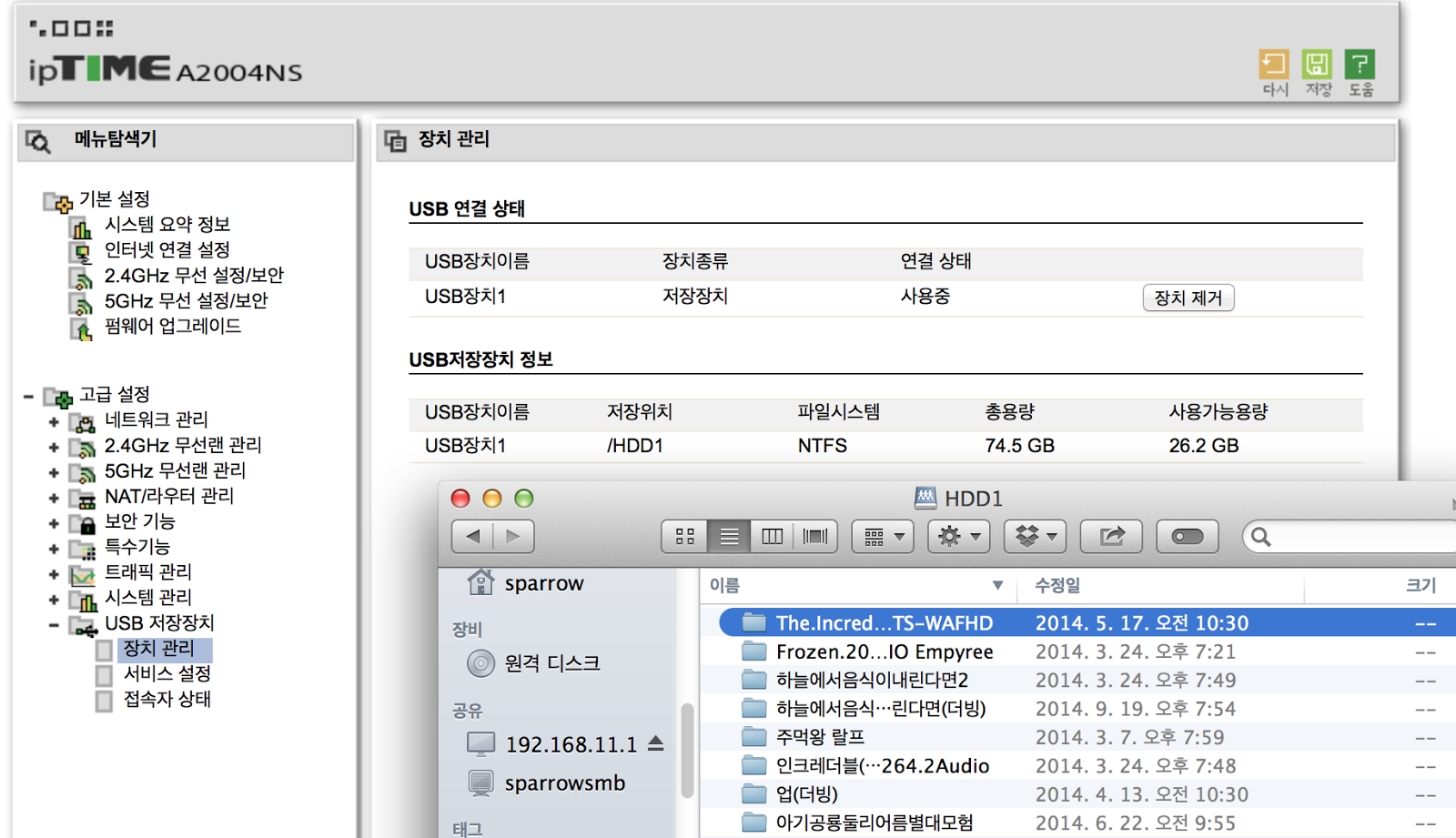<맥미니보다 작다. 두깨도 비슷>
캠핑가서 TV도 보고 애들 애니메이션도 틀어주고
시간이 나면 영화도 보려고 미니빔을 구매 했다.
캠핑을 처음 시작 하던 시기에 LG미니빔은 PB6xK와 PA75K가 있었고
가격은 PB6xK는 70선, PA75K는 90이 넘어가는 상당히 고가였다.
어느덧 세월이 흐른 지금 1000안시 FullHD 모델도 있고
PA75K도 가장 비싼 자리를 물려주고 70만원때로 가격이 하락 했고
PB6xK들은 50여만원때로 내려 왔다.
700안시 세 제품 중에는 PW700이라는 모델이 있었고 바로 내가 구매한 모델이다.
우선 PW700을 고른 주 이유는 1000안시 고가 신제품 PF85K, PF87K 너무 크고 너무 스펙이 좋지만 가격도 100만원이 넘는다.
캠핑에서 쓰기에 작은 사이즈와 어느 정도 스펙이 필요 했다 물론 적당한 가격까지.
PA75K만 해도 좀 사이즈가 큰 듯 했고 스마트TV기능은 이용하지 않을거라 생각 했다.
그래서 PW700을 선택 했다.
두 번째로 PW700은 블루투스를 내장하고 있어서 블루투스 스피커 연결이 가능하고 나는 마침 캠핑용으로 쓰려고 하는 에로이카 USP800 블루투스 스피커가 있다.
세 번째 신제품이다. 전자 제품은 무조건 신제품이 좋은 듯 물론 그래서 가격 하락이 적은 이유도 있지만 PB6xK나 PA75K는 3년은 된 모델들이고
PF85K도 1년 PF87K와 PW700이 신 제품인 듯 하다.
500안시 700안시 1000안시 이렇게 LG미니빔 제품군은 나뉘어 지는데 머 500안시도 캠핑장 밤에 사용하기에는 좋을 듯 하다. 700안시를 고른 이유는 적당한 스펙으로 골랐다.
700안시는 딱 적당하다. 낮에 커튼 치고 집에서 보면 볼만 하고
밤에는 실내등이 있어도 보이는 정도이다.
하지만 어둡게 해주면 그 선명함은 집에 있는 오래된 LCDTV를 능가 한다.
사은품 헤미빔 안테나를 연결하고 TV도 시청해 보았는데 공중파는 모두 잘 수신되다.
과연 다음주에 포천에 캠핑장에서 TV수신이 잘될지 기대 된다.
화질과 크기 디자인 모든 면에서 합격점을 주고 싶다.
단점은 많은 기능이 탑재되지 않은 모델을 선택 했지만 그래도 무 선 연결이 아쉽다.
집에 온통 애플 기기만 있는데
맥OS와 연결이 하나도 안되고 아이폰 아이패드와도 연동이 전혀 안된다.
widi, wifi direct, mhl, smart share 모두 필요 없는 기능이다.
마나님에 갠녁시S4와 연결할 수 밖에 없다.
wifi가 내장된 마당에 DLNA같은 네트워크 연결이 있었으면 하는 아쉬움이 있다.
그래도 크롬캐스트나 애플TV같은 방법이 있으니 추후 지름신으로 해결 할지도 모른다.
USB, HDMI, DTV안테나만 가지고도 다 활용할 수 있으니 우선 나의 캠핑 미디어 플레이어로 대 만족이다.